Windows 7 játékok letöltése Windows 11 rendszerhez
Innen letöltheti a Windows 7 játékokat a Windows 11 rendszerhez. Kapsz Solitaire-t, Spider Solitaire-t, Minesweeper-t, FreeCell-t, Hearts-t és a készlet többi klasszikus kártya- és társasjátékát. A játékok ott fognak működni, ahol abbahagytad.
Hirdetés
A Windows 8-tól kezdve a Microsoft már nem szállít klasszikus játékokat az operációs rendszerrel. Ehelyett a játékok Store verzióját kínálja. Az új játékok hirdetéseket tartalmaznak, rosszabb a teljesítményük, és más játékmenettel is rendelkeznek. Sok felhasználó nem elégedett ezzel a változással. Itt jön képbe a klasszikus Windows 7 Games csomag.

A játékcsomag elérte a 3-as verziót, és mára teljes mértékben kompatibilis a Windows 11, Windows 10, Windows 8.1 és Windows 8 rendszerekkel. Magán a játékokon kívül számos fejlesztést is kapott a Windows 11-hez. A telepítő mostantól támogatja a High DPI-t, és már nem tűnik homályosnak. A nem működő Game Explorer már nem jelenik meg a Windows 11 Start menüjében. Az
Internetes játékok most nem kötelezőek, és alapértelmezés szerint nincsenek bejelölve.A Windows 7 játékok Windows 11 rendszerhez való letöltéséhez kövesse az alábbi utasításokat.
Szerezzen be Windows 7 játékokat a Windows 11 rendszerhez
- Töltse le a ZIP archívumot a játékokkal ez a link.
- Csomagolja ki és futtassa a fájlt Windows7Games_for_Windows_11_10_8.exe.
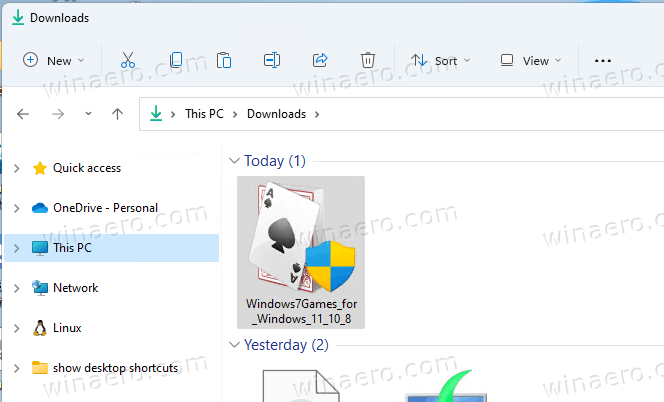
- Kövesse a telepítővarázsló utasításait, és válassza ki, mely játékokat szeretné telepíteni a Windows 11 rendszerre.

- Kattintson a Befejezés gombra. Most már telepítve van a Windows 7 játékok a Windows 11 rendszerben!

Ez nagyon könnyű.
Tipp: Ellenőrizheti a letöltött fájlt. Az exe telepítő a következő ellenőrző összegekkel rendelkezik:
MD5: 708d12491aaa472f0bf498544c03e4b0
SHA256: 1a8199a2d52b54019b2353b838c6bede5234ebcf8e2615584ede11d71de1e1f0
Hogy ellenőrizze, nyissa meg a Windows terminált nyomással Győzelem + x a billentyűzeten, és válassza a Windows terminált. Ha szükséges, váltson a PowerShell-profilra. Ezután írja be a következő parancsot.
Get-FileHash elérési útja\to\Windows7Games_for_Windows_11_10_8.exe
Az alapértelmezett futás kiszámítja az SHA256 összegét. Az MD5 ellenőrző összeg ellenőrzéséhez hajtsa végre a következő parancsot:
Get-FileHash elérési út\to\Windows7Games_for_Windows_11_10_8.exe - MD5 algoritmus
Időt takaríthat meg, ha hozzáadja a fájl hash helyi menüje a File Explorerbe.
Most pedig nézzük meg, hogyan indítsuk el a játékokat a telepítés után.
Indítsa el a telepített játékokat
- Kattintson a Start gombra, majd kattintson a gombra Minden alkalmazás.
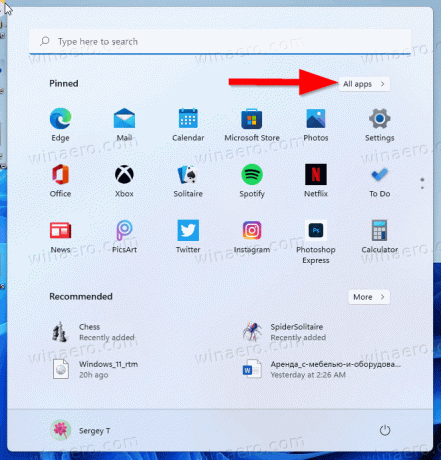
- Menjen le a "G" betűhöz, hogy megtalálja a Játékok mappát. Te tudod használni ábécé navigáció hogy időt takarítson meg.
- A Játékok mappában megtalálja a klasszikus Windows-játékok teljes készletét.

Kész vagy! Játssz kedvenc játékaiddal most.
A Windows 7 Games csomag a Windows Windows 11, Windows 10, Windows 8.1 és Windows 8 összes buildjével kompatibilis. Az elérhető játékok listája tartalmazza.
- Szoliter
- Spider Solitaire
- Aknakutató hajó
- FreeCell
- Szívek
- Sakk Titánok
- Mahjong Titánok
- Purble Place
Vannak még internetes játékok, internetes pikk, internetes dáma és internetes backgammon. Sajnos a Microsoft kikapcsolta náluk a játékszervereket, így a dobozból már nem csatlakoznak hozzájuk. Ezért alapértelmezés szerint nincsenek bejelölve a telepítőben.
Támogatott nyelvek és nyelvek
A csomagban található játékok teljes nyelvi forráskészlettel rendelkeznek. A telepítő képes meghatározni, hogy mely nyelveket telepítette az operációs rendszerbe, és csak a szükséges erőforrásokat bontja ki a lemezterületek megtakarításához, és nem tölti fel redundáns fájlokkal.
A fenti optimalizálásnak köszönhetően tehát a játékok mindig az Ön anyanyelvén fognak futni, a Windows-verzió aktuális területi beállításával. A következő nyelvek támogatottak.
arab (Szaúd-Arábia), ar-SA
bolgár (Bulgária), bg-BG
Cseh (Csehország), cs-CZ
dán (Dánia), da-DK
német (Németország), de-DE
görög (Görögország), el-GR
angol (Egyesült Államok), en-USA
spanyol (Spanyolország, International Sort), es-ES
Észtország (Észtország), et-EE
Finn (Finnország), fi-FI
francia (Franciaország), fr-FR
héber (Izrael), he-IL
horvát (Horvátország), hr-HR
magyar (Magyarország), hu-HU
olasz (Olaszország), it-IT
japán (Japán), ja-JP
koreai (Korea), ko-KR
litván (Litvánia), lt-LT
lett (Lettország), lv-LV
norvég, Bokmål (Norvégia), nb-NO
holland (Hollandia), nl-NL
lengyel (Lengyelország), pl-PL
portugál (Brazília), pt-BR
portugál (Portugália), pt-PT
román (Románia), ro-RO
Orosz (Oroszország), ru-RU
szlovák (Szlovákia), sk-SK
szlovén (Szlovénia), sl-SI
szerb (latin, Szerbia és Montenegró (korábbi)), sr-Latn-CS
svéd (Svédország), sv-SE
Thai (Thaiföld), th-TH
török (Törökország), tr-TR
ukrán (Ukrajna), uk-UA
kínai (egyszerűsített, Kína), zh-CN
kínai (hagyományos, tajvani), zh-TW
Csendes telepítés (telepítés)
A telepítő támogatja a /S kapcsolót, így automatikusan telepíti a játékokat felhasználói beavatkozás nélkül. Az S betűt nagybetűvel kell írni, ez kötelező.
Futtassa az alábbiak szerint egy kötegfájlból vagy bármely konzolról.
Windows7Games_for_Windows_11_10_8.exe /S
Ha PowerShellt használ, előfordulhat, hogy meg kell adnia a bináris fájl teljes elérési útját, vagy elő kell írnia a ./ elérési út része, így:
./Windows7Games_for_Windows_11_10_8.exe /S
Ezt követően a játékok csendben telepítésre és regisztrálásra kerülnek a Windows 11 rendszerben.
Ha a Windows 7 játékok nem működnek a Windows 11 frissítése után
Ha frissített egy korábbi Windows-verzióról, vagy a Windows 11 újabb buildjét telepítette a régebbi verzióra, a játékok leállnak. Újra kell telepíteni őket. Egyszerűen telepítse újra a csomagot. Csináld az alábbiak szerint.
- Nyissa meg a Beállítások alkalmazást a Győzelem + én parancsikon.
- Kattintson Alkalmazások > Alkalmazások és funkciók.
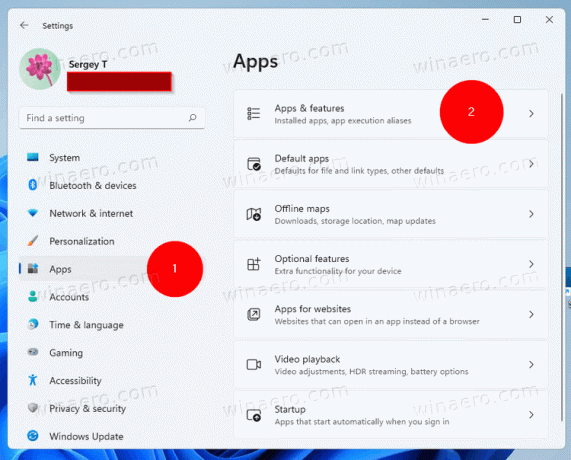
- A jobb oldali telepített alkalmazások listájában keresse meg a Windows 7 játékok Windows 11, 10 és 8 rendszerhez belépés.
- Kattintson az alkalmazás neve melletti három pont gombra, és válassza az Eltávolítás lehetőséget a menüből. Tehát eltávolíthatja, mint bármely más Windows 11 alkalmazást. Nézze meg a Alkalmazások eltávolítása a Windows 11 rendszerben útmutató.

- Kattintson Eltávolítás és várja meg, amíg az eltávolító alkalmazás eltávolítja a játékokat.

- Most futtassa újra a játék telepítőjét. Újra dolgozni fognak.
Azt javaslom, hogy távolítsa el a Windows 7 játékokat, mielőtt telepíti a Windows 11 új verzióját. Miután frissítette az operációs rendszert, telepítse újra, és folytassa a játékot. Megőrzik a statisztikákat és a pontszámokat.



